Yahoo!ショッピングのスマホブラウザからアプリに移動する方法
ポイントサイトを経由したい場合などでYahoo!ショッピングのスマホブラウザからアプリへ移動したい場合などがあると思います。今回はその方法をいくつかご紹介します。
5のつく日キャンペーンページからアプリへ移動する
一番よくあるパターンは、「5のつく日」にブラウザからアプリに移動したい場合だと思います。なぜなら、その他のポイントキャンペーンとは異なり、「5のつく日」キャンペーンは唯一アプリ経由で注文しないとポイント5倍(+4倍分)がもらえないからです。
ポイントサイト等からYahoo!ショッピングにアクセスすると、最初に移動するのはアプリではなく、ブラウザ版のYahoo!ショッピングだと思います。
「5のつく日」の場合、5のつく日キャンペーンページにアクセスすると、以下のような画面が出てきます。「アプリの利用はこちら >」というボタンをタップすると直接Yahoo!ショッピングアプリにジャンプ(移動)します。
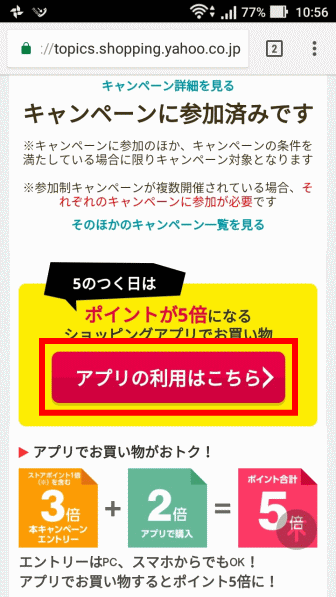
Yahoo!ショッピングトップページからアプリに移動する
上記の方法は、Yahoo!ショッピングのトップページから5のつく日キャンペーンページにアクセスして、さらに「アプリの利用はこちら >」ボタンを押す必要があるので2アクションが必要です。
最もカンタンな1アクションでアプリに移動する方法は私が知る限り以下の方法が有効です。
Yahoo!ショッピングのトップページから少し下にスクロールした場所にある、「最近チェックした商品」という欄の右下のリンク「閲覧履歴一覧へ」をタップします。
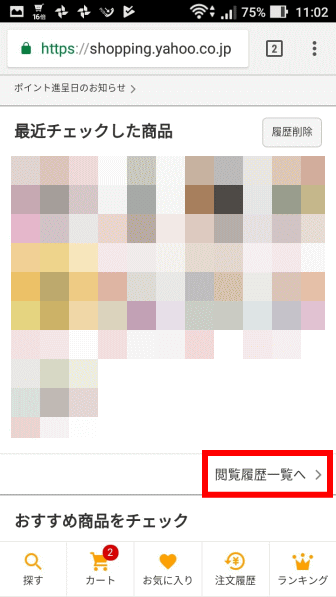
この「閲覧履歴一覧へ」をタップすると(Yahoo!ショッピングアプリがインストール済の場合)、アプリの閲覧履歴に切り替わります。つまりアプリへの移動が1度で出来るのです。
その他のアプリへの移動方法
私が知る限り、1アクションでアプリへ移動する方法は上記以外に無いと思うのですが、2アクションであれば以下の方法などもあります。
方法1. Yahoo!ショッピングのトップページ上部に出るアプリの紹介バナーをタップする

方法2. Yahoo!ショッピングのトップページ下部にあるアプリアイコンをタップする
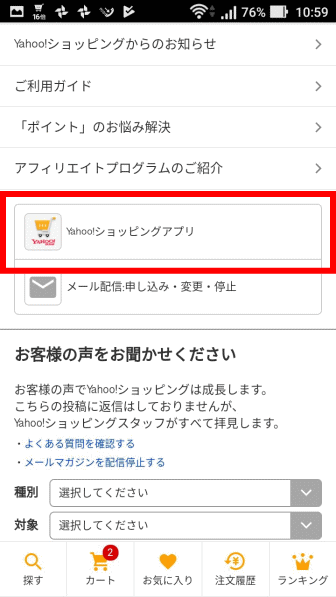
方法1と2いずれもタップした先は以下のようにアプリのイントール画面に移動します。既にインストール済なので、「開く」ボタンをタップすると、Yahoo!ショッピングアプリに移動します(※)
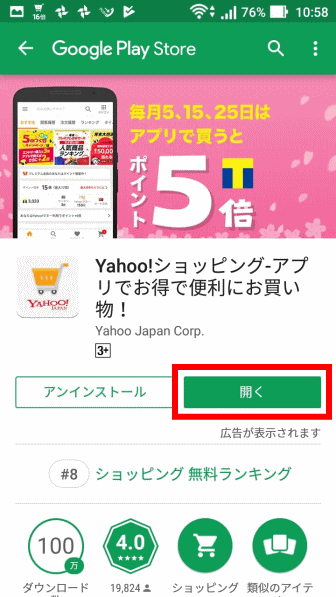
※アプリを更新していない場合は、「開く」ではなく「更新」という表記になります。
【そもそも論】こんな場合ポイントサイトの対象になる?
これまでYahoo!ショッピングのブラウザからアプリに直接移動する方法を見てきましたが、ことYahoo!ショッピングに関して言えば、実は「クロスブラウザ」対応なので、忠実にこのような手順を踏まなくてもポイントサイトのポイントが付与される(獲得できる)と思われます。
「クロスブラウザ」とは、どの端末・ブラウザからアクセスして、異なる端末・ブラウザ・アプリで購入しても成果の対象となるということです。
たとえば、パソコンでポイントサイトを経由して、スマホブラウザやアプリで購入してもOKということ。もちろんその逆もです。(ちょっと前まではクロスブラウザに対応していなかったので上記のような例はNGでした。)
ですから、今回のテーマで言うと、ポイントサイト等からYahoo!ショッピングのトップページにアクセスした後、別途アプリを直接起動して購入しても成果対象となるということですね。
一応、豆知識として知っておいて損は無いと思いますよ~♪
以上、Yahoo!ショッピングのスマホブラウザからアプリへ移動する方法でした!
























コメント